W systemie Windows, gdy aktywujesz dużą lub bardzo dużą siatkę miniatur w Eksploratorze plików i wybierzesz plik JPG lub PNG, możesz zobaczyć podgląd tylko na podstawie jego miniatury. Ta funkcja jest szczególnie przydatna dla popularnych formatów plików. Dla obrazów, zwłaszcza w przypadku dużych zbiorów zdjęć pobranych z telefonu lub aparatu, ułatwia to ich organizację. Windows obsługuje standardowe formaty obrazów, jednak nie obejmuje plików SVG. Jeśli masz wiele plików SVG, istnieje możliwość włączenia podglądu miniatur SVG w Eksploratorze plików.
Aby aktywować podgląd miniatur SVG, musisz zainstalować Rozszerzenie SVG Explorer w systemie Windows. To rozszerzenie jest kompatybilne z systemami Windows 7 oraz nowszymi. Obsługuje zarówno wersje 32-bitowe, jak i 64-bitowe. Po zainstalowaniu, miniatura pliku SVG będzie widoczna w Eksploratorze plików oraz w oknie podglądu.
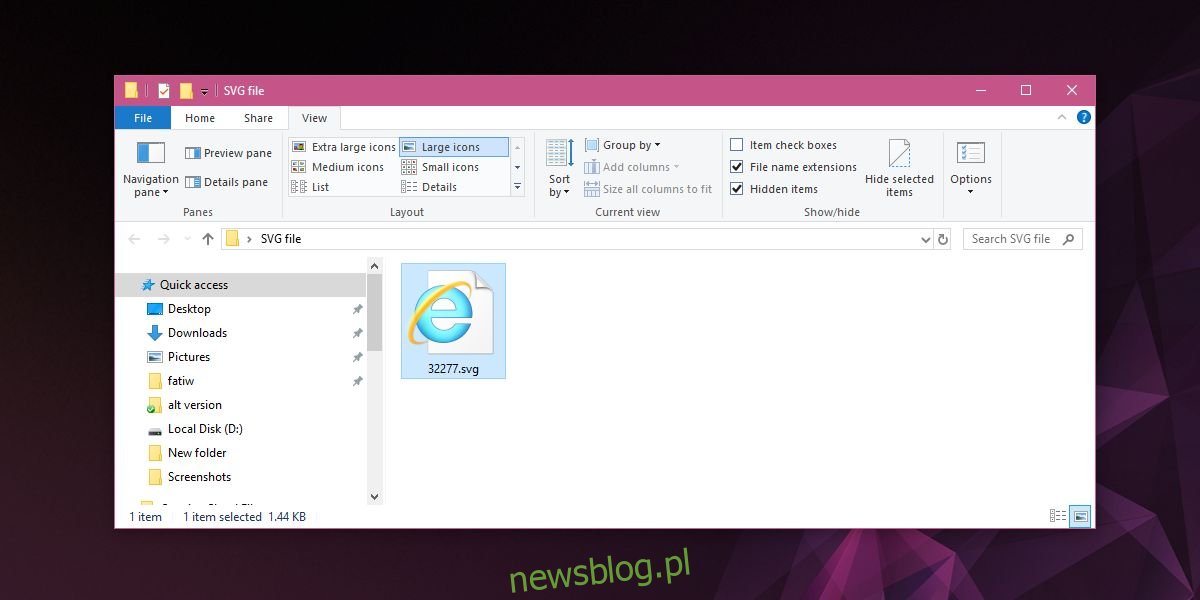
Aktywacja podglądu miniatur SVG
Pobierz rozszerzenie z serwisu Github, upewniając się, że wybrałeś wersję odpowiednią do architektury swojego systemu Windows. Na przykład, jeśli korzystasz z systemu 32-bitowego, zainstaluj wersję 32-bitową rozszerzenia. Pobranie niewłaściwej wersji skutkuje tym, że rozszerzenie zainstaluje się w systemie, ale nie będzie działać.
Po zainstalowaniu, zamknij i ponownie uruchom proces Explorer.exe. Możesz to zrobić na dwa sposoby: poprzez wiersz poleceń lub po prostu restartując komputer.
Aby zrestartować Explorer.exe z wiersza poleceń, otwórz wiersz poleceń jako administrator i wpisz następujące polecenie:
TASKKILL /IM explorer* /F explorer.exe
Po wykonaniu tych poleceń, pasek zadań na chwilę zniknie, a następnie pojawi się ponownie. Oznacza to, że proces Explorer.exe został zamknięty i uruchomiony na nowo. Po tym kroku powinieneś mieć możliwość podglądu wszystkich plików SVG w Eksploratorze plików, upewniając się, że wybrane są duże lub bardzo duże miniatury. Jeśli to nie zadziała, spróbuj ponownie uruchomić system Windows, aby aktywować podgląd miniatur SVG.
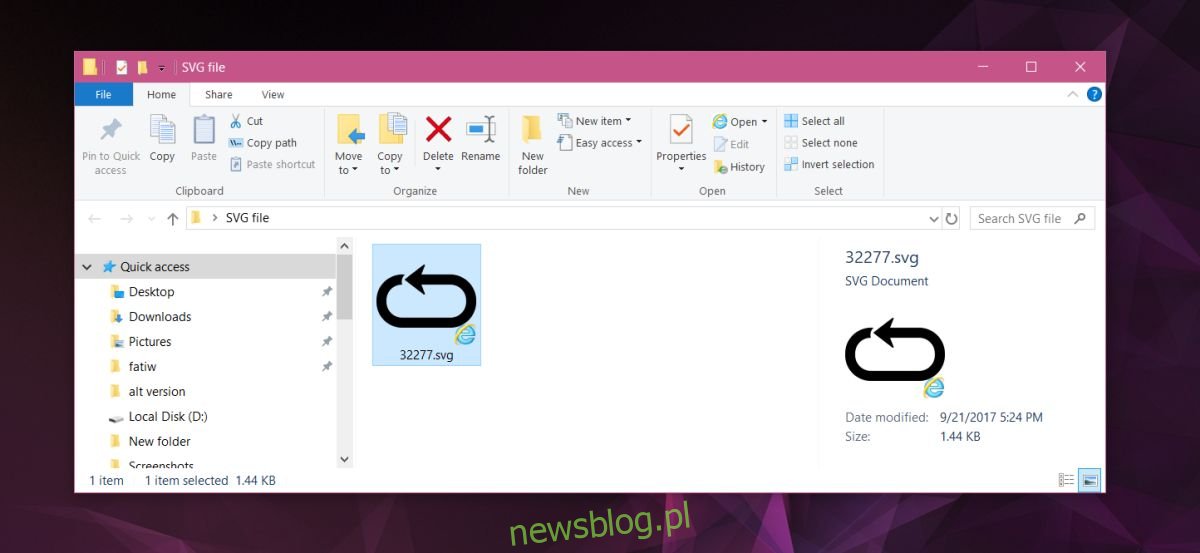
Pliki SVG można otwierać w Internet Explorerze oraz w większości innych przeglądarek internetowych bez potrzeby instalacji dodatkowych rozszerzeń. Warto jednak pamiętać, że to rozszerzenie nie umożliwia edycji plików SVG w systemie Windows – do tego celu potrzebny jest dedykowany program. Jeśli zdecydujesz się na usunięcie podglądu, wystarczy odinstalować rozszerzenie SVG Explorer. Możesz to zrobić z poziomu Panelu sterowania, wybierając opcję „Odinstaluj program”.
Rozszerzenia Eksploratora plików mogą dodać możliwość podglądu miniatur oraz umożliwiać obsługę formatów, które normalnie nie są wspierane. Na przykład, jeśli posiadasz iPhone’a i preferujesz zapisywanie zdjęć w formacie HEIC, istnieje rozszerzenie, które zapewnia wsparcie dla tego formatu.
newsblog.pl
Maciej – redaktor, pasjonat technologii i samozwańczy pogromca błędów w systemie Windows. Zna Linuxa lepiej niż własną lodówkę, a kawa to jego główne źródło zasilania. Pisze, testuje, naprawia – i czasem nawet wyłącza i włącza ponownie. W wolnych chwilach udaje, że odpoczywa, ale i tak kończy z laptopem na kolanach.